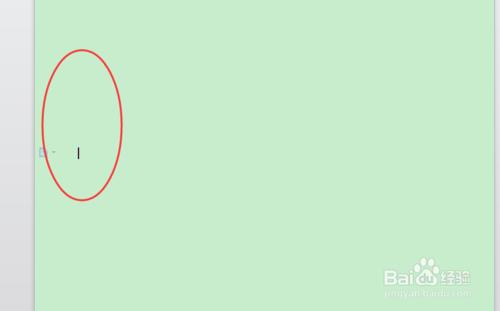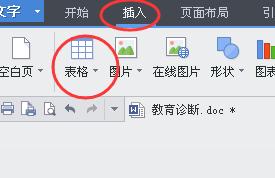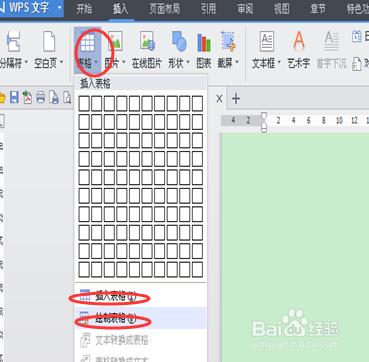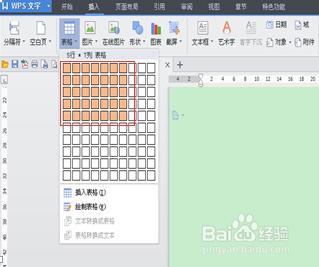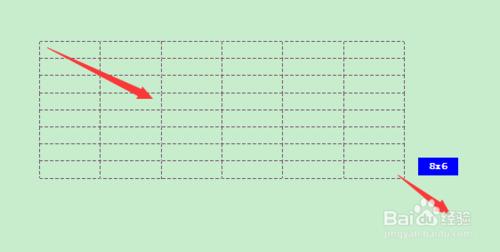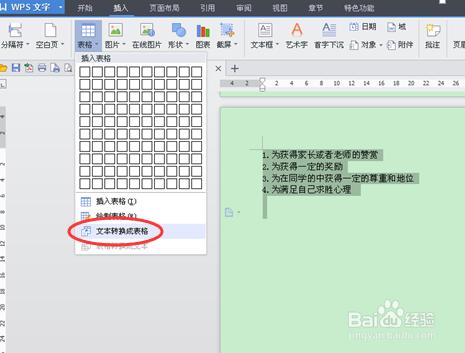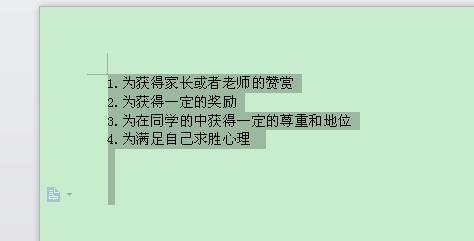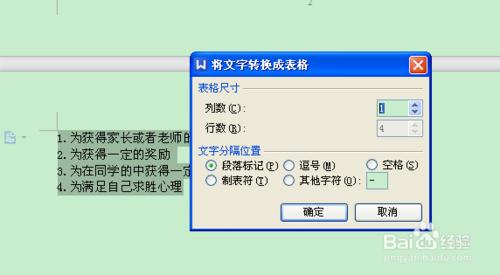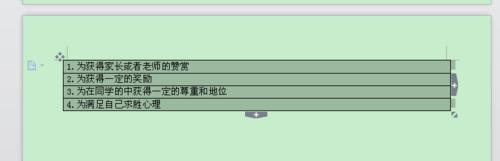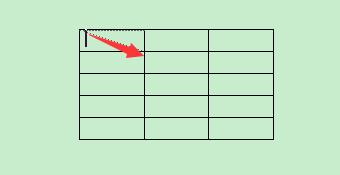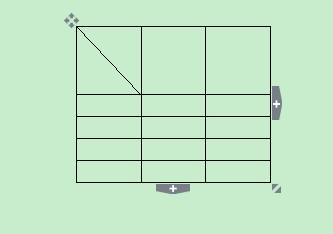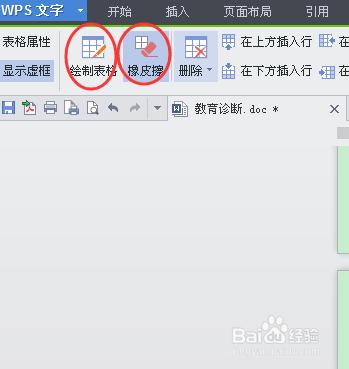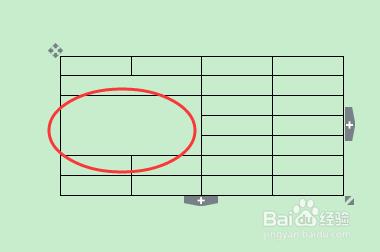現在表格越來越多的引用的文檔中,簡單明瞭,接下倆跟大家分享表格在文檔中的使用。
方法/步驟
首先光標放在需要插入表格的地方,
從工具欄中找到,插入-表格,這個版本的超級好用,因為很多功能都人性化了,特別容易操作。接下來可以看出好多格子,就是你想要幾行幾列的直接拉出來就可以了,不再像以前還得輸入幾行幾列,麻煩。
這就是添加的無字表格,可以在邊角處做拉伸,可以是表格變大或者變小,很方便,看箭頭指向。
如果你想直接為自己的文檔添上表格的話,也是可以的,首先我們選中要填在表格裡的文字,最好是分行分列的。然後還是插入表格,在下拉框的下面有文字轉換成表格。接著會出現行數列數,按需填寫即可。
有的時候想繪製特別的表格,同樣是插入表格後,會有繪製表格的選項。直接用鼠標拉即可,還可以畫上斜線。
合併單元格再也不用選擇合併了,直接用橡皮擦功能擦掉一條線即可。
注意事項
版本不同,功能不同,歡迎討論